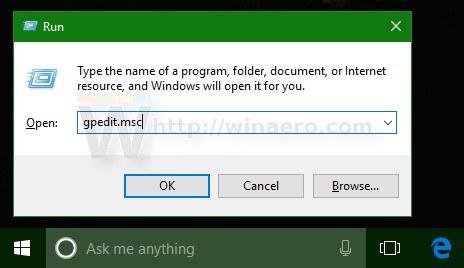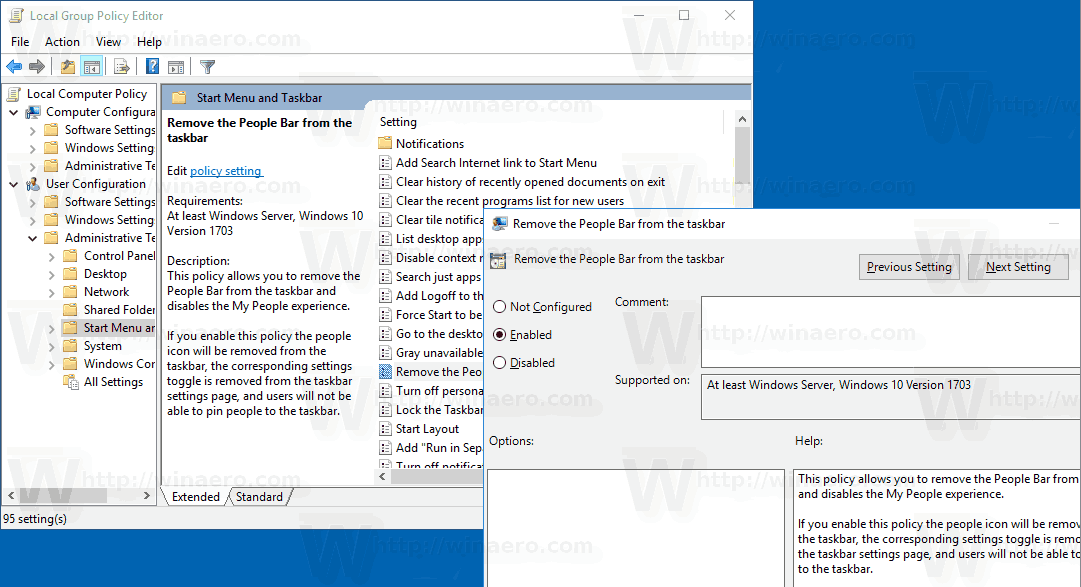Започвайки с Windows 10 компилация 16184, Windows 10 включва функцията My People. Той добавя специална икона към областта за уведомяване на лентата на задачите ви и позволява фиксиране на контактите ви директно към лентата на задачите, така че можете да започнете да изпращате съобщения, да се обаждате или да съставяте имейл само с едно щракване.
Реклама
Днес ще видим как да деактивираме лентата Хора и всички свързани функции, като използваме групови правила в Windows 10.

„Моите хора“ е специална лента с инструменти за лентата на задачите, която показва икони на фиксирани контакти. Съвет: Вижте Как да закачите контакти в лентата на задачите в Windows 10 . Той ви дава бърз достъп до опциите за съобщения чрез имейл и Skype и обобщава информация от Skype, имейл, хора и други приложения, които имат задачи за сътрудничество.

Въпреки че тази функция е налична в Актуализация на Windows 10 Fall Creators , първоначално беше планирано за Актуализация на Windows 10 Creators , но окончателното изграждане (15063) на тази версия на Windows не включва тази функция.
Съвет: вижте как да фиксирайте повече от 3 контакта в лентата на задачите .
Той осигурява редица полезни бързи действия. Например можете бързо да създадете имейл съобщение, като щракнете върху иконата. Или, ако плъзнете и пуснете файл върху фиксираната икона за контакт, ще бъде възможно да го споделите бързо.
За да деактивирате лентата с хора в Windows 10 с групови правила , направете следното.
- Отворете редактора на системния регистър ( виж как ).
- Придвижете се до следния ключ на системния регистър:
HKEY_CURRENT_USER Software Policies Microsoft Windows Explorer
Съвет: Можете отворете желания ключ на системния регистър с едно щракване . Създайте липсващите подключове ръчно, ако е необходимо.
- Вдясно създайте или модифицирайте 32-битовата DWORD именаHidePeopleBar. Задайте на 1, за да скриете иконите Хора в лентата на задачите.

- За да накарате промените да влязат в сила, трябва рестартирайте Windows 10 .
Тази промяна ще бъде приложена само към вашия потребителски акаунт. Другите потребители няма да бъдат засегнати от това ощипване.
За да спестите вашето време, направих готови за използване файлове от системния регистър. Можете да ги изтеглите от тук:
Изтеглете файлове от системния регистър
Забележка: за да активирате отново функцията My People, просто изтрийтеHidePeopleBarстойност и рестартирайте операционната система.
как да изтеглите GIF файлове от Twitter
Използване на редактор на локални групови правила
Ако използвате Windows 10 Pro, Enterprise или Education издание , можете да използвате приложението Local Group Policy Editor, за да конфигурирате посочените по-горе опции с GUI.
- Натиснете клавишите Win + R заедно на клавиатурата и напишете:
gpedit.msc
Натиснете Enter.
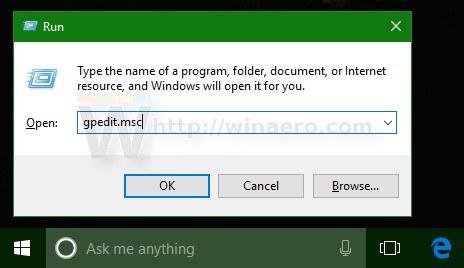
- Ще се отвори редактор на групови правила. Отидете наПотребителска конфигурация Административни шаблони Меню 'Старт' и лента на задачите. Активирайте опцията за политикаПремахнете лентата с хораот лентата на задачите, за да деактивирате лентата с хора.
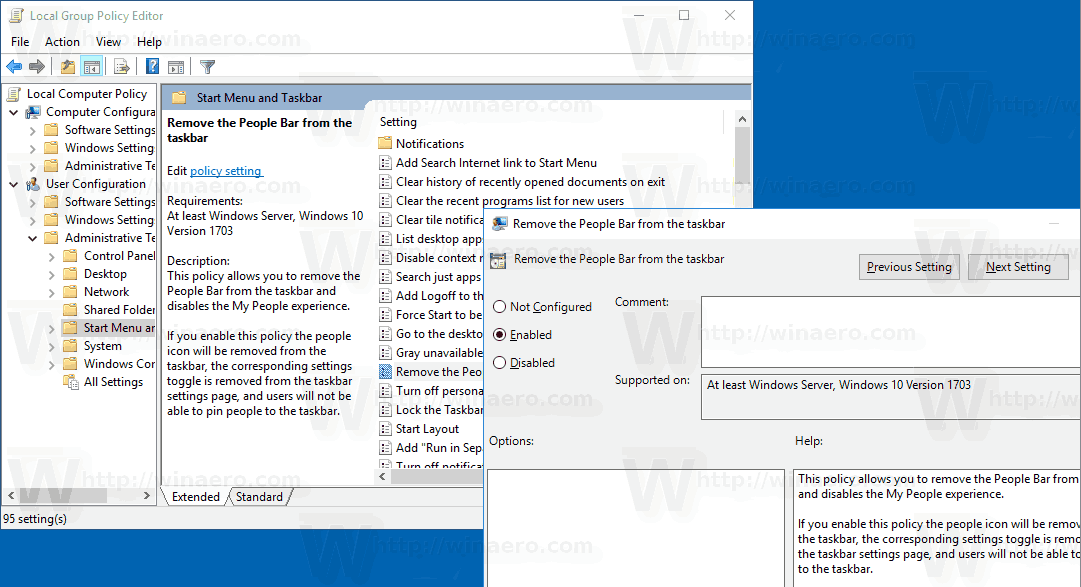
Това е.